Instalar WordPress en un hosting es muy sencillo debido que la mayoría de ellos tienen una opción para hacer la instalación de manera automática sin necesidad de crear bases de datos o necesidad de saber nada de programación para realizar la instalación.
WordPress es uno de los MS es más utilizados en la actualidad el cual nos permite crear páginas web de manera muy sencilla sin necesidad de tener nociones de programación o de desarrollo web.
👊 ¿NECESITAS UN HOSTING PARA TU PAGINA WEB O TIENDA ONLINE? 👊
Entonces te recomiendo usar Hostinger, que cuenta con una gran cantidad de ventajas y herramientas para crear tu Web de manera sencilla y profesional.
Estas son una de las características al contratar Hostinger:
💽 Hospedaje Profesional
💻 Sitio Web seguro con SSL
🔋 Velocidad de procesamiento
🖲 Interfaz fácil de usar
💰 Dominio Gratis
Entre muchas otras cosas mas…
Instalar WordPress en un Hosting por hPanel
Para instalar WordPress en un hosting tenemos que acceder a nuestro servidor de hosting que tengamos contratado Hostinger, seguido de eso tenemos que acceder al hPanel el cual nos mostrará todas las opciones que podemos hacer en nuestros sitios web.

Dentro de nuestro hPanel tenemos que seleccionar la opción de hosting, en la cual se nos va mostrar nuestro hosting que tengamos contratados y todos los dominios que hayamos contratado también, ahí tenemos que darle administrar, en el dominio que queramos instalar WordPress en un hosting.

Una vez estando en nuestro dominio se nos abrirá un tablero principal donde se encuentran todas las opciones que podemos hacer a nuestro dominio, esto podría cambiar un poco depende del hosting que estemos usando pero prácticamente todos deben de verse de manera muy similar.
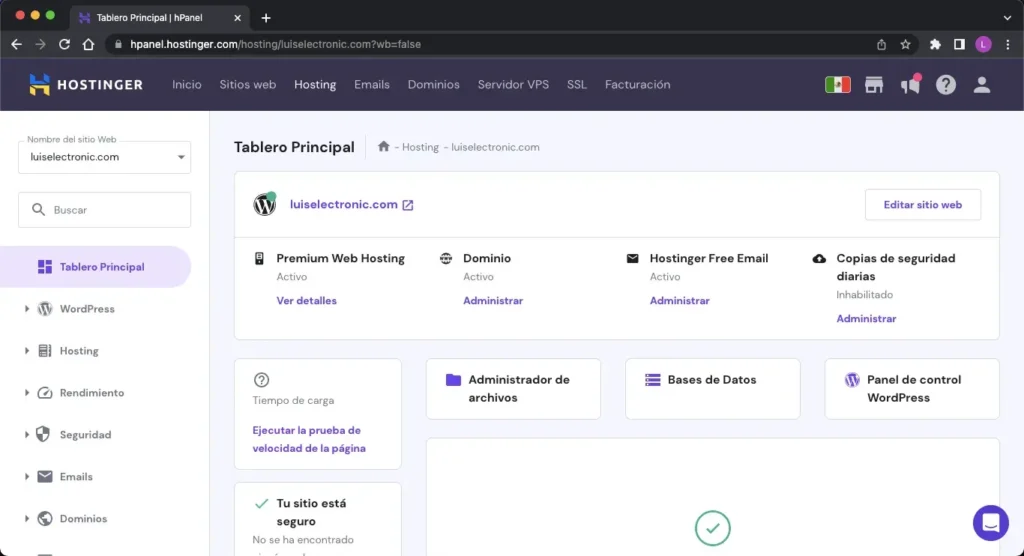
Para proceder a instalar WordPress en un hosting, tenemos que ir de lado izquierdo hasta la opción donde dice sitio web, dentro de ella tenemos una opción que nos dice Autoinstalador ahí tenemos que darle clic y se nos presentarán todas las opciones que podemos instalar en nuestro dominio, ahí tenemos que seleccionar WordPress para continuar con la instalación.

Una vez que hayamos seleccionado instalar WordPress en un hosting, se nos abrirá una ventana donde tenemos que colocar todas las opciones de nuestro sitio que queremos instalar.
Primeramente vamos a colocar el título de nuestra página web, después tenemos que colocar el correo del administrador que simplemente va a hacer con el que te registraste en tu servidor de hosting, después tienes que colocar el nombre del usuario del administrador que igualmente lo creaste al hacer una cuenta en tu hosting y la contraseña del servicio.
Con eso es suficiente para proceder con la instalación, pero si por alguna razón requieres de instalar WordPress en un hosting en alguna otra subcarpeta de tu dominio, tienes que seleccionar la opción de avanzado y ahí colocar el nombre de la subcarpeta donde lo quieras instalar, además de seleccionar si quieres que se creó una base de datos nueva, lo cual es recomendable y también colocar una contraseña que puede ser la misma de tu cuenta.
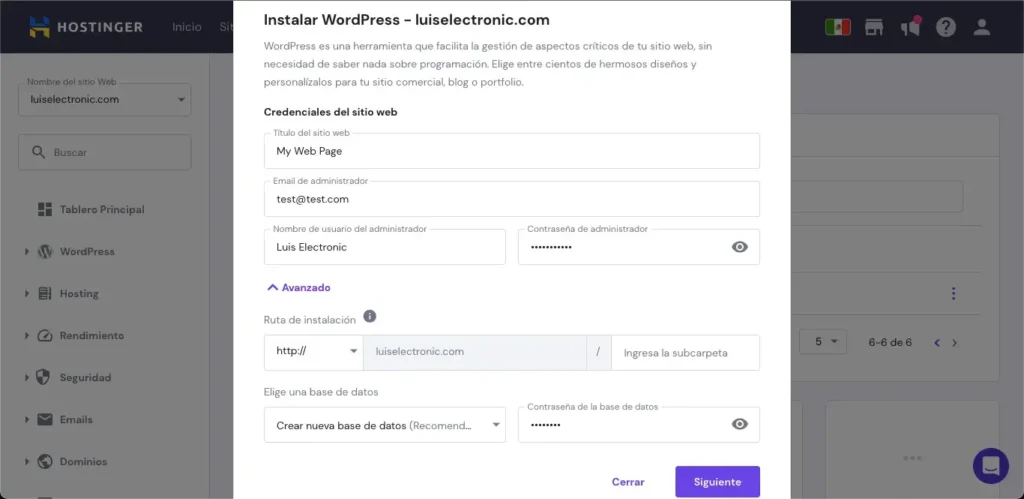
En ocasiones puede que te pida que selecciones el idioma que quieres instalar WordPress, simplemente eliges tu idioma preferido y le vas a dar en continuar, la instalación tomará algunos minutos dependiendo de la velocidad de Internet pero una vez terminado, te arrojara automáticamente al menú donde puedes ver todas las opciones de tu dominio y tu instalación de WordPress.
Simplemente para empezar a editar tu página web tienes que darle al botón de editar sitio web, el cual te enviará directamente a la configuración de tu sitio WordPress.

👊 ¿QUIERES INCREMENTAR TUS CONOCIMIENTOS EN DESARROLLO WEB? 👊
Entonces te recomiendo tomar este curso de Desarrollo web donde aprenderás diferentes tecnologías hasta convertirte en un experto, realizando varios ejercicios prácticos para que puedas aprender de una mejor manera.
👇
Finalmente puedes observar tu página de WordPress donde puedes modificar todas las opciones de tu sitio web, si quieres ingresar a tu configuración de WordPress una manera es realizando los pasos anteriores de ir a tu menú de tu hosting y seleccionar editar sitio web.
O de una forma más fácil es ingresando a la dirección de tu dominio, seguido de /wp-admin/, donde hay podrás editar tu sitio web, evidentemente para poder realizar la configuración es necesario que ingreses el usuario y contraseña que asignaste al instalar WordPress.

Aunque si no sabes bien cómo utilizar WordPress o instalar WordPress en un hosting, es muy recomendable que antes de que hagas todas las acciones en tu hosting principal, realices todo eso en un ambiente de pruebas, que es instalando un servidor local en tu computadora y realizando la instalación de WordPress en tu servidor local, debido que esos cambios no afectaran tu dominio.
Si quieres aprender a cómo instalar wordPress en un servidor local como lo es XAMPP te recomiendo que vayas hace a la siguiente página la cual te explicará de forma fácil cómo realizarlo.

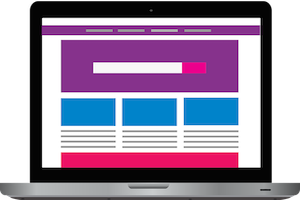 CURSO COMPLETO
CURSO COMPLETO



